100 Mẹo Hữu Ích Trong Sử Dụng Solidworks (Phần 1)
- Lượt xem: 4115
- Tweet
100 Mẹo Hữu Ích Trong Sử Dụng Solidworks (Phần 1)
Trong sử dụng Solidworks hay bất cứ phần mềm nào khác, việc sử dụng các kỹ năng, những mẹo nhỏ trong quá trình sử dụng sẽ giúp bạn tiết kiệm được thời gian, tối ưu được thiết kế khá nhiều, mình sẽ dịch loạt bài 100 mẹo hữu ích trong Solidworks này để các bạn tham khảo nhé.

 1. Sử dụng phím Home để đưa bạn về đầu của Feature và sử dụng phím End để di chuyển về dưới cùng của cây Feature.
1. Sử dụng phím Home để đưa bạn về đầu của Feature và sử dụng phím End để di chuyển về dưới cùng của cây Feature.
 2. Nhấn phím A trong quá trình tạo Sketch sẽ chuyển đổi qua lại từ chế độ tạo line và tạo arc.
2. Nhấn phím A trong quá trình tạo Sketch sẽ chuyển đổi qua lại từ chế độ tạo line và tạo arc.
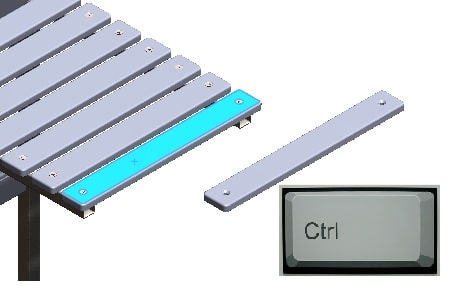 3. Nhấn giữ phím Ctrl + kéo và thả để copy các thành phần như components, features, entities, and annotations
3. Nhấn giữ phím Ctrl + kéo và thả để copy các thành phần như components, features, entities, and annotations
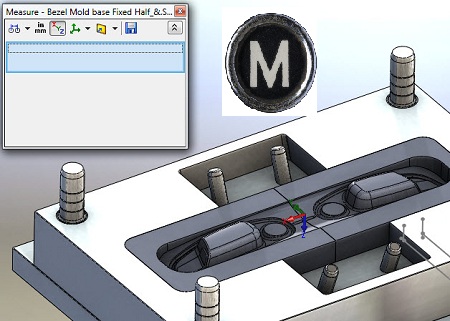 4. Để sử dụng nhanh công cụ đo kích thước (measure tool), hãy sử dụng phím tắt M
4. Để sử dụng nhanh công cụ đo kích thước (measure tool), hãy sử dụng phím tắt M
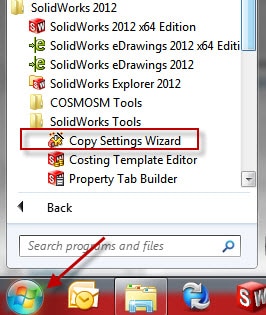 5. Sử dụng công cụ SolidWorks Copy Settings Wizard để lưu lại các thiết lập sử dụng của cá nhân sang máy khác (các bạn xem chi tiết ở đây: Sao lưu các cài đặt trong Solidworks)
5. Sử dụng công cụ SolidWorks Copy Settings Wizard để lưu lại các thiết lập sử dụng của cá nhân sang máy khác (các bạn xem chi tiết ở đây: Sao lưu các cài đặt trong Solidworks)
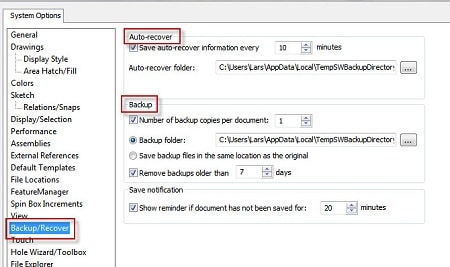 6. Bạn có thể đặt thời gian tự động backup và sao lưu trong Solidworks bằng một khoảng thời gian bằng cách như sau: Click Tools, Options, Systems Options, Backup/Recover => Check để kích hoạt những tính năng này, điền thời gian bạn muốn.
6. Bạn có thể đặt thời gian tự động backup và sao lưu trong Solidworks bằng một khoảng thời gian bằng cách như sau: Click Tools, Options, Systems Options, Backup/Recover => Check để kích hoạt những tính năng này, điền thời gian bạn muốn.
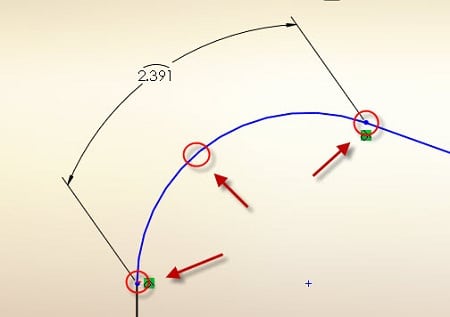 7. Để ghi chiều dài dây cung của một cung tròn, bạn click vào điểm đầu vào điểm cuối, sau đó click chọn vào dây cung. giá trị kích thước chiều dài dây cung sẽ có thêm ký hiệu vòng cung ở trên đầu.
7. Để ghi chiều dài dây cung của một cung tròn, bạn click vào điểm đầu vào điểm cuối, sau đó click chọn vào dây cung. giá trị kích thước chiều dài dây cung sẽ có thêm ký hiệu vòng cung ở trên đầu.
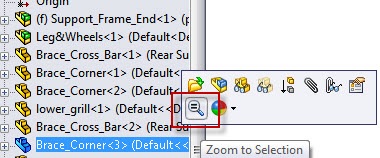 8. Để zoom một đối tượng được chọn ngay trong cây Feature, chọn Zoom To Selection trên menu ngữ cảnh.
8. Để zoom một đối tượng được chọn ngay trong cây Feature, chọn Zoom To Selection trên menu ngữ cảnh.
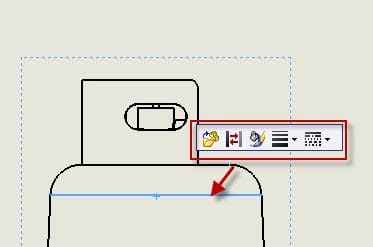 9. Trong môi trường Drawings, bạn có thể thiết lập font, color, và thickness của một cạnh từ menu ngữ cành (Context Toolbar).
9. Trong môi trường Drawings, bạn có thể thiết lập font, color, và thickness của một cạnh từ menu ngữ cành (Context Toolbar).
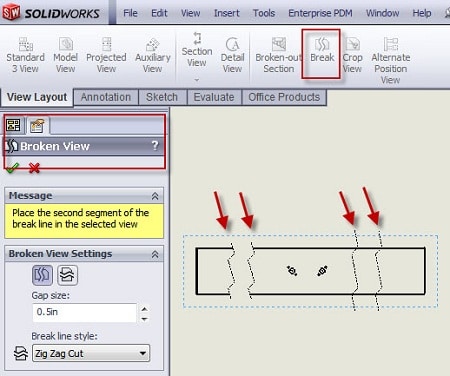 10. Trong môi trường Drawings có thể tạo nhiều Breaks views.
10. Trong môi trường Drawings có thể tạo nhiều Breaks views.
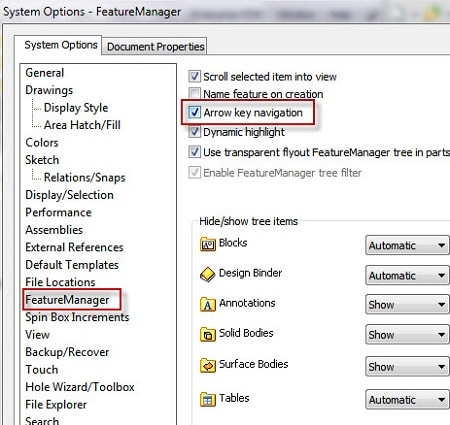 11. Phần này mình chịu chưa dịch ra là ý gì :D. Hình như là cho phép kích hoạt chế độ lên xuống trong cây Feature bằng phím lên xuống trên bàn phím thì phải (You can step through the creation sequence of a part by clicking the Rollback bar in the FeatureManager design tree, then pressing the up and down arrow keys. To enable this function, select Tools, System Options, FeatureManager, and click Arrow Key Navigation).
11. Phần này mình chịu chưa dịch ra là ý gì :D. Hình như là cho phép kích hoạt chế độ lên xuống trong cây Feature bằng phím lên xuống trên bàn phím thì phải (You can step through the creation sequence of a part by clicking the Rollback bar in the FeatureManager design tree, then pressing the up and down arrow keys. To enable this function, select Tools, System Options, FeatureManager, and click Arrow Key Navigation).
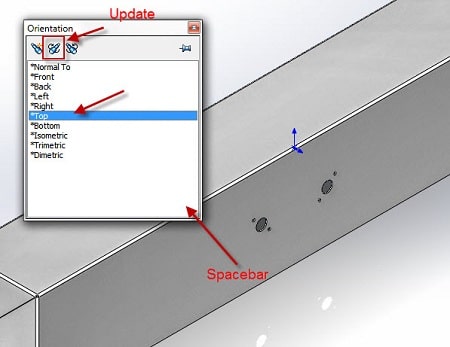 12. Thay đổi góc nhìn bằng hộp thoại View Orientation, phím tắt để gọi hộp thoại này là phím Space (phím cách).
12. Thay đổi góc nhìn bằng hộp thoại View Orientation, phím tắt để gọi hộp thoại này là phím Space (phím cách).
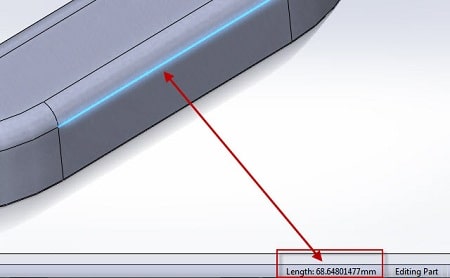 13. Một cách đơn giản để đo lường một đơn vị trong Solidworks là click chọn vào đối tượng rồi xem kết quả trên thanh Status Bar.
13. Một cách đơn giản để đo lường một đơn vị trong Solidworks là click chọn vào đối tượng rồi xem kết quả trên thanh Status Bar.
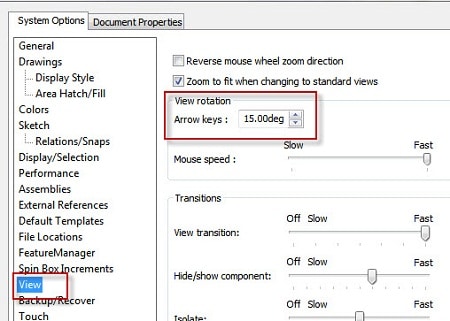 14. Mặc định khi bạn xoay đối tượng bằng bàn phím, mỗi lần nhấn phím đối tượng sẽ xoay đi 90 độ, để thay đổi giá trị xoay của đối tượng ứng với mỗi lần nhấp phím, bạn làm như sau: Click Tools, Options, System Options, View, => điền giá trị tại mục Arrow Keys dưới lựa chọn View Rotation.
14. Mặc định khi bạn xoay đối tượng bằng bàn phím, mỗi lần nhấn phím đối tượng sẽ xoay đi 90 độ, để thay đổi giá trị xoay của đối tượng ứng với mỗi lần nhấp phím, bạn làm như sau: Click Tools, Options, System Options, View, => điền giá trị tại mục Arrow Keys dưới lựa chọn View Rotation.
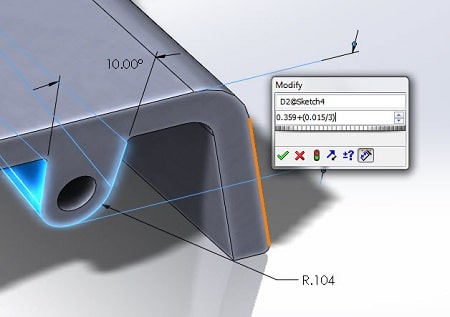 15. Cái này thì bạn biết rồi, khi điền giá trị đối tượng trong Solidworks, bạn có thể sử dụng các phép toán *,/,+,-, or sin(45deg) trực tiếp tại ô nhập liệu.
15. Cái này thì bạn biết rồi, khi điền giá trị đối tượng trong Solidworks, bạn có thể sử dụng các phép toán *,/,+,-, or sin(45deg) trực tiếp tại ô nhập liệu.
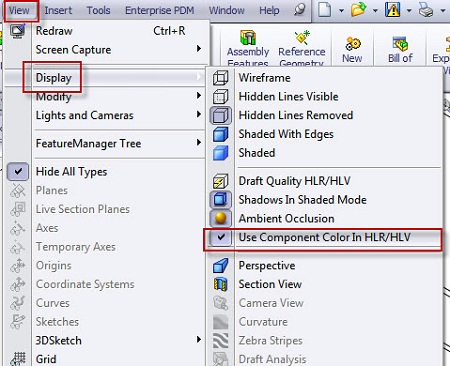 16. Để thay đổi màu của các đối tượng đã được ẩn đi bằng lệnh Hidden Lines Removed View bạn làm như sau: Select View, Display, chọn hoặc bỏ chọn mục ‘Use component color in HLR/HLV.’ Khởi động lại Solidworks để thay đổi có hiệu lực.
16. Để thay đổi màu của các đối tượng đã được ẩn đi bằng lệnh Hidden Lines Removed View bạn làm như sau: Select View, Display, chọn hoặc bỏ chọn mục ‘Use component color in HLR/HLV.’ Khởi động lại Solidworks để thay đổi có hiệu lực.
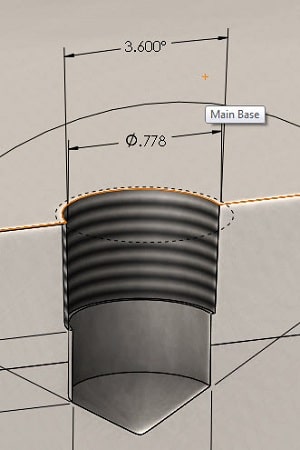 17. Cosmetic threads are able to follow tapered holes as well as simple thru holes.
17. Cosmetic threads are able to follow tapered holes as well as simple thru holes.
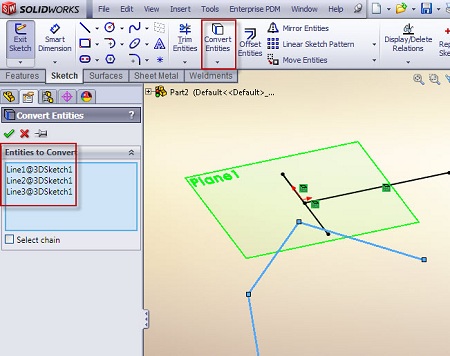 18. Tận dụng công cụ Convert entity sketch tool trong môi trường 3D sketch.
18. Tận dụng công cụ Convert entity sketch tool trong môi trường 3D sketch.
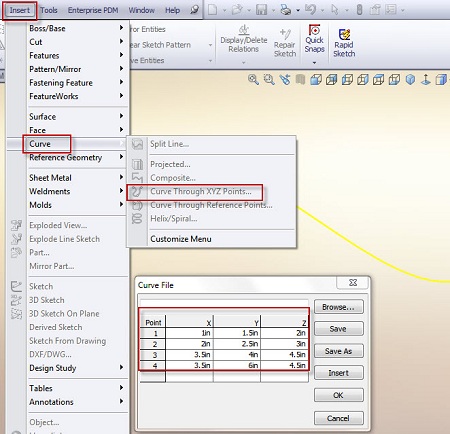 19. Khi tạo một curve bằng các free points, bạn có thể sử dụng một bảng text đơn giản với tạo độ x,y,z cách nhau bởi dấu phẩy “,”.
19. Khi tạo một curve bằng các free points, bạn có thể sử dụng một bảng text đơn giản với tạo độ x,y,z cách nhau bởi dấu phẩy “,”.
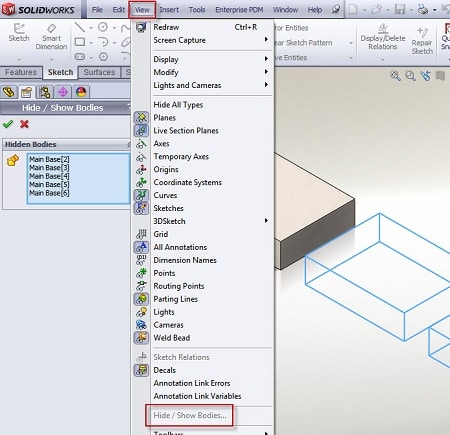 20. Bạn có thể ẩn/hiện các surface và solid body trong một thiết kế của SolidWorks từ cây thiết kế FeatureManager hoặc menu shortcut trong vùng đồ họa như hình trên.
20. Bạn có thể ẩn/hiện các surface và solid body trong một thiết kế của SolidWorks từ cây thiết kế FeatureManager hoặc menu shortcut trong vùng đồ họa như hình trên.
Nguồn: giothangmuoi.net
Chúc các bạn thành công
Địa chỉ học Solidwork tốt nhất Hà nội hiện nay
TIN HỌC – KẾ TOÁN TRI THỨC VIỆT
Cơ sở 1: Số 3 Phố Dương Khuê, Mai Dịch, Cầu Giấy, Hà Nội
(Gần nhà sách Tri Tuệ và ĐH Thương Mại đường Hồ Tùng Mậu)
Cơ sở 2: Đối diện cổng chính Khu A, ĐH Công Nghiệp, Nhổn, Bắc Từ Liêm, Hà Nội
Tư vấn: 024.6652.2789 hoặc 0976.73.8989
Sơ đồ tới trung tâm học autocad 2D :Click vào đây xem chi tiết

